Sisällysluettelo
Nopea vastauksesi:
Saat selville Twitter-profiiliasi katsoneiden ihmisten määrän. Twitterissä on Twitter Analytics -niminen ominaisuus, jonka ottaminen käyttöön kertoo sinulle niiden käyttäjien määrän, jotka ovat katsoneet profiiliasi viimeisten kahdenkymmenenkahdeksan päivän aikana. Et kuitenkaan näe näiden käyttäjien tai stalkkaajien nimiä.
Koska Twitterin tiukka käytäntö on olla paljastamatta profiilisi katsoneiden käyttäjien nimiä, et voi nähdä Twitter-tililläsi vierailleiden käyttäjien profiilien nimiä, mutta voit nähdä vain profiilin katsoneiden henkilöiden kokonaismäärän.
On kuitenkin olemassa lukuisia tehokkaita kolmannen osapuolen online-työkaluja, joiden avulla voit seurata tilisi toimintaa ja saada siitä ajoittain päivityksiä.
Hyödyllisimpiä näistä välineistä ovat HootSuite ja CrowdFire. Nämä ovat sosiaalisen median hallintatyökaluja, joiden avulla voit seurata Twitter-tilisi toimintaa, kuten tietää profiilisi katsoneiden käyttäjien määrän, seuraajamäärän kasvun, tykkäysten ja kommenttien määrän jne.
Käytössäsi on myös joitakin tehokkaita kolmannen osapuolen online-työkaluja, joiden avulla voit tutustua luetteloon tileistä, jotka ovat seuranneet Twitter-profiiliasi.
Kuka katsoo Twitter-videoitasi:
Voit nähdä, ketkä ihmiset ovat katsoneet profiiliasi Twitterissä, jos olet ottanut analytiikkavaihtoehdon käyttöön.
1. Twitter Analyticsista tai aktiivisuuslokista
Ottamalla käyttöön Twitter-analytiikkavaihtoehdon voit tarkastella profiiliasi hiljattain katsoneiden henkilöiden määrää. Twitterin käytäntöjen mukaan se ei paljasta niiden käyttäjien profiilinimiä, jotka ovat katsoneet tai seuranneet Twitter-profiiliasi.
Vaikka voit tarkastella Twitter-profiiliasi katsoneiden henkilöiden määrää ottamalla Twitterin analytiikkaominaisuuden käyttöön, et näe heidän nimiään.
Twitter Analyticsin ottaminen käyttöön ei ainoastaan kerro profiilissa käyntien määrää, vaan voit myös tarkastella muutamia muita tärkeitä tietoja, kuten twiittiesi katselumäärää, twiittien näyttökertoja, mainintoja jne.
Et voi suoraan saada tietää Twitter-profiiliasi katsoneiden käyttäjien nimiä, mutta sinulle näytetään niiden käyttäjien määrä, jotka ovat katsoneet profiiliasi viimeisten kahdenkymmenenkahdeksan päivän aikana. Se ei paljasta mitään muuta tietoa siitä, kuka on vieraillut profiilissasi, vaan ainoastaan profiilissasi vierailleiden katsojien kokonaismäärän.
Vaiheet Twitter Analyticsin ottamiseksi käyttöön tietokoneen avulla ovat alla:
Vaihe 1: Avaa Twitterin virallinen verkkosivusto ja kirjaudu tilillesi oikeilla tiedoilla.
Vaihe 2: Seuraavaksi näet etusivulla sivupaneelin. Napsauta paneelissa vaihtoehtoa Lisää joka on sijoitettu kaikista viimeiseksi.

Vaihe 3: Näyttöön tulee uusi joukko vaihtoehtoja. Klikkaa vaihtoehtoa Analytiikka.

Vaihe 4: Klikkaa seuraavaksi Ota analytiikka käyttöön.

Vaihe 5: Näet profiilisi katsoneiden ihmisten kokonaismäärän osoitteessa Etusivu sivu kohdassa Profiilikäynnit.

Vaiheet Twitter Analyticsin kytkemiseksi mobiililaitteilla ovat alla:
Vaihe 1: Sinun on mentävä sivustolle: analytics.twitter.com chromessa ja kirjaudu sitten Twitter-tilillesi.

Vaihe 2: Sinun on otettava Twitter Analytics -vaihtoehto käyttöön sieltä.
Vaihe 3: Avaa seuraavaksi Twitter-sovellus ja kirjaudu tilillesi.

Vaihe 4: Näet, että twiittiesi alapuolella näet analytiikkakuvakkeen, joka on merkitty muotoon "Tweets". Näytä twiittiaktiviteetti. Napsauta sitä, niin pääset Twiittausaktiviteettisivulle, jossa näet, kuinka moni on katsonut profiiliasi.
🔯 Mitä näet?
Twitter-analytiikan ottaminen käyttöön auttaa sinua näkemään, kuinka monta käyttäjää on vieraillut profiilissasi viimeisten 28 päivän aikana. Twitter-analytiikka on Twitterin ominaisuus, jonka avulla voit tietää, kuinka monta ihmistä on vieraillut profiilissasi. Et kuitenkaan voi tietää, ketkä käyttäjät ovat katsoneet profiiliasi, eli heidän profiilinimensä eivät paljastu tai paljastu sinulle.
Vaikka olet ottanut Twitter Analytics -ominaisuuden käyttöön, Twitter ei paljasta profiilisi katsoneiden käyttäjien nimiä, vaan ainoastaan profiilisi katsojien kokonaismäärän.
Sen lisäksi, että näet profiilisi viimeisten 28 päivän aikana katsoneiden käyttäjien kokonaismäärän, näet myös viimeisten 28 päivän aikana saamiesi seuraajien kokonaismäärän.
Katso myös: Miten hakea piilotetut viestit Pinterestissä & Unhide (Poista piilotetut viestit)Se ei myöskään näytä niiden käyttäjien profiilinimiä, jotka ovat hiljattain seuranneet tiliäsi Twitterissä, vaan ainoastaan viime aikoina saamiesi seuraajien kokonaismäärän.
Twitter Video Viewers Checker - Työkalut:
Voit käyttää kolmannen osapuolen online-työkaluja nähdäksesi niiden käyttäjien nimet, jotka ovat katsoneet profiiliasi Twitterissä. Kaksi parasta työkalua, joita voit käyttää, ovat seuraavat HootSuite ja CrowdFire .
1. HootSuite
Voit käyttää HootSuitea nähdäksesi, onko profiilisi vierailtu. Se on kolmannen osapuolen verkkotyökalu, joka on rakennettu edistyksellisillä ominaisuuksilla, jotka auttavat sinua seuraamaan Twitter-tilisi toimintaa. Se auttaa sinua seuraamaan tilisi toimintaa hyvin organisoidusti nähdäksesi, ketkä käyttäjät ovat stalkanneet profiiliasi.
⭐️ HootSuiten ominaisuudet:
HootSuite on suunniteltu useilla hyödyllisillä ominaisuuksilla, jotka on lueteltu alla:
◘ Työkalussa on käyttäjäystävällinen käyttöliittymä, joka tarjoaa sinulle intuitiivisen kojelaudan, jolla voit seurata tilisi toimintaa.
◘ Se antaa sinulle reaaliaikaisen päivityksen. Voit seurata seuraajamäärän kasvua tai laskua.
◘ Sen avulla saat tarkkaa tietoa tilistäsi, trendeistä ja jopa viestejäsi koskevien uudelleentwiittausten kokonaismäärästä.
◘ Voit tarkastella suosituimpia seuraajiasi ja tilejä, jotka vierailevat profiilissasi.
◘ Sen avulla voit käyttää tätä työkalua ilmaiseksi kokeilujakson ajan.
🔴 Käyttöohjeet:
Vaihe 1: Siirry HootSuiten viralliselle verkkosivustolle selaimella.
Vaihe 2: Sinun täytyy klikata Rekisteröidy jatkaa.

Vaihe 3: Luo tilisi syöttämällä oikeat tiedot ja napsauttamalla sitten painiketta Luo tilini.
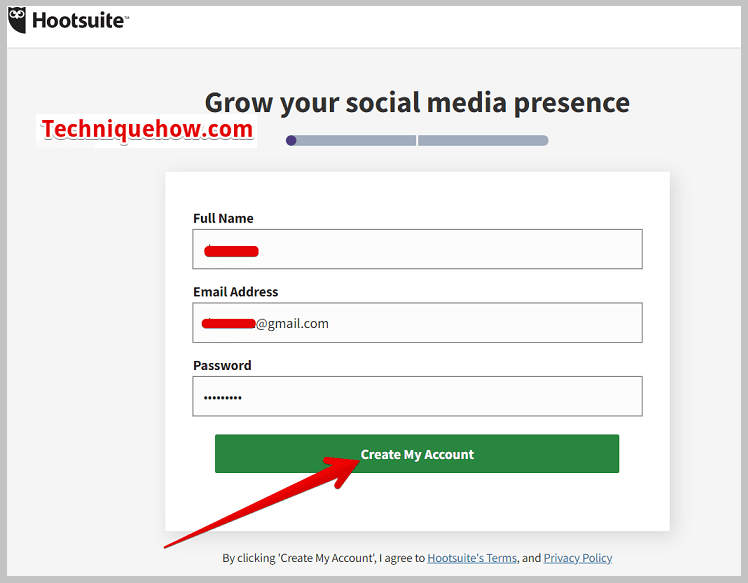
Vaihe 4: Kun tilisi on luotu, napsauta Aloita.
Vaihe 5: Sinua pyydetään Lisää sosiaalinen verkosto. Napsauta sinistä tekstiä Lisää sosiaalinen verkosto lisätäksesi Twitter-tilisi.
Vaihe 6: Valitse näkyvissä olevista vaihtoehdoista Twitter ja napsauta sitten painiketta Yhdistä Twitteriin.
Vaihe 7: Sinun täytyy syöttää Twitter-tilisi tiedot, jotta HootSuite pääsee tilillesi, ja klikkaa sitten Kirjaudu sisään.
Vaihe 8: Klikkaa seuraavaksi Seuraava ja napsauta sitten Lisää kojelautaan.
Voit seurata Twitter-tilisi toimintaa.
2. CrowdFire
CrowdFire on toinen kolmannen osapuolen online-työkalu, jonka avulla voit nähdä käyttäjät, jotka ovat katsoneet profiiliasi hiljattain. Se auttaa sinua seuraamaan tilisi toimintaa. Se on suunniteltu lukuisilla edistyksellisillä ominaisuuksilla, jotka auttavat sinua hallinnoimaan Twitter-tiliäsi.
⭐️ CrowdFiren ominaisuudet:
CrowdFiren online-työkalussa on useita hyödyllisiä ominaisuuksia, jotka on lueteltu alla:
◘ Työkalusta on sekä ilmainen että maksullinen versio. Voit käyttää sitä joko ilmaiseksi tai tilata maksullisen version.
◘ Se auttaa sinua tarkastelemaan tilisi tietoja postausten osalta. Voit seurata postauksiesi tykkäysten ja kommenttien määrää.
◘ Voit seurata profiilissasi vierailleiden käyttäjien nimiä ja kokonaismäärää.
◘ Voit ajoittaa julkaisusi asettamalla niiden ajankohdan ja päivämäärän.
◘ Se tarjoaa yhden ammattimaisen kojelaudan, jossa voit seurata tilisi toimintaa.
🔴 Käyttöohjeet:
Vaihe 1: Sinun täytyy käyttää selainta päästäksesi viralliselle sivustolle osoitteeseen CrowdFire käyttää työkalua.
Katso myös: Kuinka nähdä, ketä seuraat - Facebook Follow List Checker - Facebook Follow List CheckerVaihe 2: Napsauta vaihtoehtoa Aloita jatkaa.

Vaihe 3: Rekisteröidy seuraavaksi tilillesi joko sähköpostilla, Twitterillä tai Facebookilla.

Vaihe 4: Täytä näytölläsi näkyvä lomake tarvittavilla tiedoilla ja napsauta painiketta Rekisteröidy.

Vaihe 5: Napsauta sitten vaihtoehtoa Tilit.

Vaihe 6: Seuraavaksi sinun on napsautettava Twitter laatikko Facebookin vieressä.
Vaihe 7: Selaa sivua alaspäin ja napsauta kohtaa + painiketta lisätäksesi Twitter-tilisi.

Vaihe 8: Sinun on annettava Twitter-tilisi tiedot, jotta CrowdFire voi käyttää Twitter-tiliäsi.
Vaihe 9: Klikkaa Hyväksy sovellus.
Vaihe 10: Nyt voit seurata Twitter-tiliäsi kojelaudalta.
